(171)期限がすぎそうなデータに色をつける~条件付き書式とTODAY関数~
こんにちは!モカです。
お元気ですか?
もう10月なのですね!?
早いですね!
今年はとくに早く感じます。
いろんな出来事があったせいでしょうか?
いままでの常識や想定を超えるような場面が
多い最近。

そんな中で感じていることは、
自分の中でも、これが常識!とか、当たり前!とか、
枠を決めないようにしたいな、ということです。
そのほうが、可能性がぐーっと広がりますもんね^^
今朝、きれいな青空を見ながら、
宇宙から眺めた地球が、ほんとうに美しかったのを
テレビで見たのを思い出しました。
そんな美し~い地球にいるわたしたちは、
本当に幸せ者なんだなぁ、とふと思いながら通勤しました^^
◇…☆…◇…☆…◇…☆…◇…☆..◇…☆…◇…☆…◇…☆…◇…☆…◇…☆…◇…☆..◇…☆
期限がすぎそうなデータに色をつける
~条件付き書式とTODAY関数~
仕事をしていると、「期限」が迫っているデータには注意したい、という場合がありますよね。
今回は、条件付き書式とTODAY関数をつかって、
注意を促す色をつける設定をご紹介します。
設定したいデータの範囲を選択します。
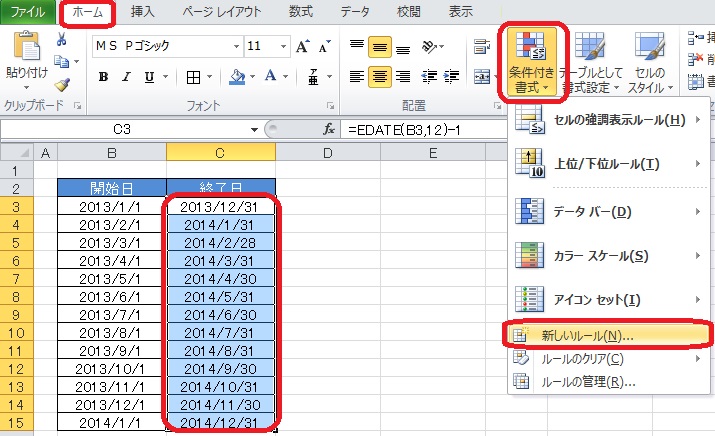
「書式」 - 「条件付き書式」 を選択します。
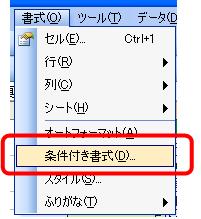
条件付き書式の設定画面が開きます。
数式を設定します。「数式が」を選び、
つぎの数式を入力します。
=$B2<=TODAY() セルの列番号だけ固定($を頭につける)するのがポイント!
この数式は、今日の日付以前で期限が過ぎているセルに色が付きます。
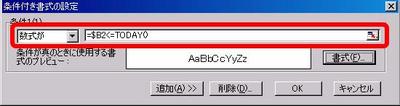
上の画面で「書式」ボタンを押して、「パターン」タブを開き、色を選んで「OK」を押します。

今日の日付に色がつきました。
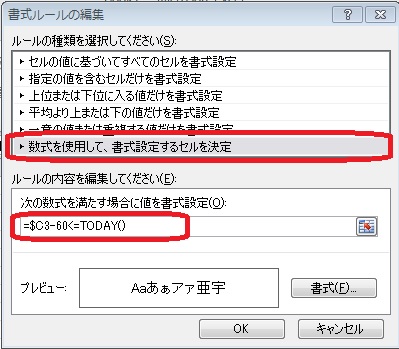
さらに、前日から色が付くように設定します。
「書式」-「条件付き書式」を開き、「数式が」を選び、数式を次のように設定します。
=$B2-1<=TODAY() 「書式」ボタンから色も設定し「OK」します。

期限(今日)の前日(明日)の日付から色が付きました。
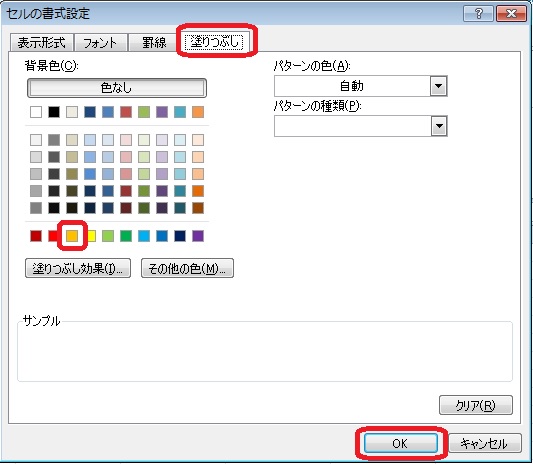
今度は、期限がきれる30日前(1ケ月前)と60日前(2ヶ月前)から
色が付くように設定します。それぞれ、30、60を引きます。「書式」ボタンから別々の色を設定します。
=$B2-30<=TODAY()
=$B2-60<=TODAY()

1ヶ月前は「オレンジ」、2ヶ月前は「緑」の色が付きました。
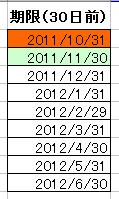
両方組み合わせると、一度に両方確認できて便利♪
ぜひ、ご活用ください。
◇…☆…◇…☆…◇…☆…◇…☆..◇…☆…◇…☆…◇…☆…◇…☆…◇…☆…◇…☆..◇…☆ 前の記事



ディスカッション
コメント一覧
まだ、コメントがありません